Zoomでの御参加方法
Zoom(ズーム)とは?
Zoomとは、パソコンやスマートフォン、タブレットなどのデバイスを使用して、オンラインでセミナーや会議を開催するために開発されたアプリケーションです。
映像や音声を使ってビデオ会議や電話会議が可能です。
Zoomは遠隔会議、遠隔セミナー、遠隔授業向けクラウドビデオ会議サービスとして世界中で利用されています。
コロナ禍以降、感染防止、利便性の観点から、世界中で重宝されているサービス。
要約:顔を見ながら、資料共有も出来て、お話出来るサービスです。
【ご参加方法】
■PCからご参加の場合
(推奨)
・御参加方法が最も簡単です。
・当日資料を共有致しますので見やすいです。
ご予約時間になりましたら、参加URLをクリックして頂ければ御参加出来ます。
(例)ーーーーーーーーー
Zoomミーティングに参加する
[https://○○○・・・]←クリック
ーーーーーーーーーーーー
※通信環境が良い事を御確認下さい。
※ブラウザはGoogle Chrome、Firefox、Chromium Edgeの利用が推奨されています。
あまりアップデートされていないブラウザだと正常にご参加出来ない場合が御座います。
■携帯電話、ipad等から
ご参加の場合
大前提:ZOOM Cloud Meetings(無料)のダウンロードが必要です。
※ダウンロードのみでOKです。
※アカウント作成は原則必要ありません。
(もし、不慣れな場合は事前にアカウントを作成しておくとスムーズにご参加出来ます)
※無料です。
※当日までに事前ダウンロードされておいてください。
(参考画像)
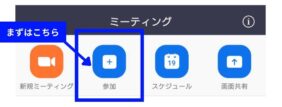
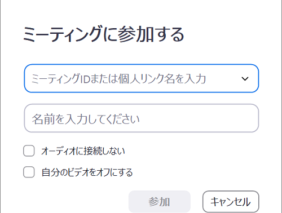
ご予約時間になりましたら、Zoomアプリを立ち上げ、事前にお送りしておりますミーティングIDを入力して御参加下さい。
(例)ーーーーーーーーーーー
ミーティングID: 750 3583 ○○○○←入力
ーーーーーーーーーーーーー
※大文字小文字にご注意下さい。
※スペース(空欄)にご注意下さい。
※ビデオと音声はONにしてご参加ください。
画像の例ですと、下の□2つはそのままの状態です。
Zoom Test
下記URLより、Zoomの参加シミュレーションが出来ます。
不慣れな場合は、どんな感じで参加出来るかテストされてみて下さい。
【下記を確認下さい】
・音声をONにして、自分の音声は出るか
・画面をONにして、自身の画面が映るか
確認が終わりましたら、当日同じようにご参加ください。
■テストURL:https://zoom.us/test
当日は限られた時間内で開催致します。
御参加がスムーズでないと
せっかくのご相談時間が短くなってしまいます。
予め参加方法をご確認頂き
ご予約時間5分前を目安に御参加下さい。
最大限逃さずに助成金を活用していきましょう!
それでは、お会い出来るのを楽しみにしております。